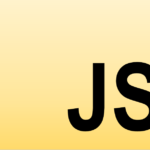GitHubでPull Requestを受け取ってレビュー/検証のためにローカルブランチにマージしたいときはないでしょうか。
けど、そんな中で悩むことは、
ですよね。
今回はそんなお悩みを解決する
についてまとめます!
もくじ
GitHub Pull Requestをローカルブランチにマージする方法
GitHub Pull RequestをローカルブランチにマージするGitコマンド
GitHub Pull RequestをローカルブランチにマージするためのGitコマンドは以下の通りです。
構文
GitHubリポジトリのPull Requestの変更をローカルリポジトリにフェッチし、ローカルブランチにマージできます。
git fetch origin pull/<ID>/head:<local_branch_name>originはリモートリポジトリの名前でGitHubリポジトリのURLを指定して追加されるデフォルト値となり通常はそのまま使います。

引数
| 引数 | 説明 |
|---|---|
| ID | Pull RequestのIDを指定します。このIDは、GitHubのPull RequestページのURLに表示されます。例えば、https://github.com/user/repo/pull/12 の場合、IDは12になります。 |
| local_branch_name | マージ先のローカルブランチの名前を指定します。基本的に自由記述でOKですが、プロジェクトのルールなどに従った方が良いでしょう。 |
GitHub Pull Requestをローカルブランチにマージする手順
GitHub Pull Requestをローカルブランチにマージする手順について説明をします。
GitHub Pull Requestを確認
GitHub Pull Requestを確認しましょう。
タイトル横で自動発番される#**の数値、
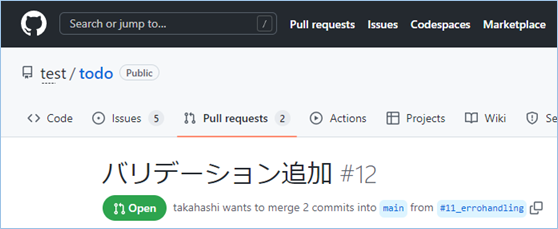
またはURLの末尾の数値を取得し、控えておきます。
今回は「12」とします。
Gitコマンドを作成
各引数に値を設定しGitコマンドを作成しましょう。
ローカルブランチの名前は#12add_validationとしました。
git fetch origin pull/12/head:#12add_validationGitコマンドを実行
VSCodeなどでGitコマンドを実行しましょう。
>git fetch origin pull/12/head:#12add_validationこのコマンドを実行すると、GitHubのPull Request #12の変更がローカルリポジトリの#12add_validationブランチにマージされます。
ローカルブランチが作成されたか確認
git branchコマンドでローカルブランチが作成されたか確認します。
git branchローカルブランチを切り替える
git checkout コマンドでローカルブランチを切り替えます。
git checkout #12add_validation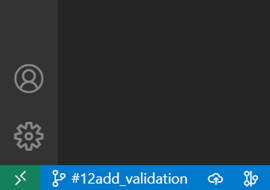
ローカルブランチ切り替えを確認する
ローカルブランチ切り替えがうまくいったかgit statusコマンドで確認します。
![]()
さいごに
いかがでしょうか。
今回は、
についてまとめました。
また、他にも役に立つ情報がありますので、よろしければご参照頂ければと思います。